Po pewnym czasie czytania i przekopywania się przez WWW znalazłem wszystkie narzędzia i informacje, których potrzebowałem, aby dać ROM Cooking spróbować 🙂
Oto co wyszło z mojej kuchni do tej pory:
(Proszę dać trochę czasu na linki, aby pojawić się tutaj, ponieważ wciąż muszę stworzyć odpowiednie pakiety aktualizacji i przesłać pliki! I wciąż nad tym piszę, na wypadek gdyby okazało się, że jest to niekompletne 😉 )
Ważne!
Mimo, że przetestowałem wszystko na moim pudełku i przesyłam tylko to co naprawdę działa, nie mogę wiedzieć czy twoje pudełko to naprawdę X96 2GB/16GB Wifi only – lub jakiś klon.
To oznacza, że pierwszą rzeczą jaką musisz zrobić jeśli Recovery uruchomi się na twoim pudełku jest zrobienie kopii zapasowej!!!
Zrzeczenie się odpowiedzialności
Nie jestem odpowiedzialny jeśli poczujesz potrzebę wypróbowania moich firmware’ów i twoje pudełko zostanie zbugowane po zakończeniu.
Wszystko robisz na własne ryzyko i pobierając pliki zgadzasz się to zaakceptować!
Tylko mówię, że działa na moim X96 box z firmware P212.
Ogólne jak to zrobić:
Jeśli masz dużo dodanych lub spersonalizowanych rzeczy do Kodi sugeruję użyć funkcji kopii zapasowej Kodi, dostępnej jako addon.
Dla dodatkowo zainstalowanych programów, ustawień konta i tak dalej proszę użyć wybranej solucji kopii zapasowej.
Wszystkie pliki są wgrywane jako archiwum Rar.
Wewnątrz archiwum Rar znajdziesz to, co należy wypakować na pustą kartę SD.
Sugeruję użycie szybkiej karty o pojemności co najmniej 8GB, abyś miał wystarczająco dużo miejsca na kilka kopii zapasowych.
Gdy karta SD jest gotowa i znajduje się wewnątrz boxa (wyłączona) wbijasz wykałaczkę w port AV i naciskasz mały przycisk w środku, podłączasz zasilanie i gdy zobaczysz logo X96 na ekranie wyjmujesz wykałaczkę.
Krótko po tym zobaczysz ekran TWRP Recovery i musisz przeciągnąć palcem, aby potwierdzić, że rzeczywiście chcesz zapisać na swoim systemie.
Dlatego potrzebujemy zestawu klawiatura/mysz – nie ma możliwości TWRP tylko z pilotem IR!
Ponownie, pierwszą rzeczą, którą chcesz teraz zrobić, to wykonać pełną kopię zapasową swojego pudełka!
Zaznacz wszystko oprócz Cache i pozwól TWRP zapisać kopię zapasową na karcie SD, której używasz do instalacji.
Teraz wróć do głównego ekranu (mały przycisk powrotu w „pasku stanu na dole”).
Wyczyść wszystko oprócz zewnętrznej karty SD i USB poprzez funkcję Advanced Wipe.
Jeśli chcesz spróbować zachować zainstalowane programy to zobacz czy to działa nie wycierając części danych, chociaż nie polecam tego.
Czas na instalację pliku ZIP, aby zainstalować nowy firmware.
Bądź cierpliwy!!!
Pierwsze uruchomienie nowego firmware’u zajmie trochę czasu.
Na ekranie pojawi się logo X96 i wydaje się, że nic się nie dzieje, a urządzenie jest zablokowane.
Nie daj się na to nabrać, ponieważ ja tak zrobiłem podczas moich pierwszych prób z firmware’em.
Jak wszystko jest deodeksowane i przygotowane do szybkiego transferu do pudełka, rzeczywista konfiguracja wszystkiego dzieje się podczas pierwszego uruchomienia w tle.
W niektórych przypadkach pasek postępu w TWRP przestaje się animować zaraz po tym jak firmware zaczyna się instalować, jeśli tak się dzieje przez więcej niż kilka sekund wyłącz się i uruchom ponownie w recovery.
Bez kolejnego wipe po prostu zainstaluj ZIP ponownie i powinno być dobrze.
Nie wiem co to powoduje, to samo dotyczy touchpada, który czasami działa tylko wtedy, gdy klucz USB jest ponownie podłączony.
Choć zdarza się to w około 1 na 15 instalacji, więc możesz nigdy tego nie doświadczyć 😉
Recovery.img – pobierz samo recovery, jeśli potrzebujesz tylko kopii zapasowej lub dla X96 Naked.zip, aby go flashować.
1. X96 z odchudzonymi dodatkami Kodi i poprawką klawiatury.
Jeśli masz te standardowe kombinacje klawiatury WiFi i myszy dotykowej to problem z klawiszem Enter powinien zniknąć na dobre.
Załączyłem stały układ klawiatury dla klawiatur o ID sprzętowym 0e8f:2519.
Mogą być inne ID na przykład jeśli używasz myszy pneumatycznej z klawiaturą.
Jeśli Twój nadal nie będzie działał z tą poprawką, proszę zamieść swój HID w komentarzach, a być może dołączę go do następnej rundy uploadów.
W przypadku, gdy to zadziała:
Klawisz ALTGR przełączy klawiaturę ekranową i sprawi, że ona również zniknie.
OK i ENTER będą teraz robić to, co powinny bez produkowania niechcianych znaków lub potrzeby używania pada do klikania na ekranowy przycisk enter.
Kliknij na to, aby pobrać z Filefactory
2. X96 pełna poprawka Kodi i klawiatury.
To jest w zasadzie to co dostajesz z normalnej aktualizacji fabrycznej tylko z naprawioną klawiaturą.
Kliknij na to aby pobrać z filefactory
3. X96 naked – to będzie bazowy firmware, którego powinieneś użyć dla każdego dodatku, który pojawi się poniżej.
Tutaj mamy aktualizację OTA pozbawioną wszystkich aplikacji, które byłyby w przeciwnym razie zawarte z wyjątkiem czystych rzeczy Androida jak Playstore i Gallery.
Dla wszystkich dodatków i modów jest to bazowy firmware.
I decided on going on this route instead of making all mods inside the firmware to avoid complications and give the user more freedom of choice.
Since we need all folder structures created you have to boot and do the usual Android and Google account setup.
Do not try to start Kodi as this won’t work and we don’t want to cause trouble trying to start something that is not there!
Klick on this to download from Filefactory
1. X96 Naked Kodi Box
Ten rom jest dla każdego, kto chce, aby pudełko było używane tylko z Kodi anyway.
Więc po wstępnej konfiguracji można uruchomić bezpośrednio do Kodi bez żadnego launchera lub rzeczy w tym stylu.
Dla tego Romu usunąłem wszystkie bloatware i zostawiłem tylko aplikacje systemowe, więc nie ma Skype, Facebook, Youtube, Twitter i tak dalej, nic oprócz Kodi.
Box uruchomi się i przedstawi Ci wybór launchera.
XMBC jest dla Kodi
MBox jest standardowy launcher jak wiesz to
Pozostawiłem standardowy launcher więc można sprawdzić i dostosować wszystkie ustawienia osobiste i zobaczyć, co jest w lewo w zakresie programów bez coraz zbyt zdezorientowany przez nowy interfejs.
Gdy skończysz po prostu naciśnij przycisk HOME na klawiaturze / pilocie, aby wybrać Kodi jako domyślny launcher.
Możesz albo zrobić to na stałe lub ustawić go na raz i być poproszony ponownie przy następnym boot.
Kodi i firmware jest oparty na ostatniej aktualizacji OTA.
Jeśli potrzebujesz innych dodatków proszę zapytać Google, gdzie je znaleźć.
Jak to zrobić:
Zainstaluj X96 nagi i skonfigurować, jeśli nie zrobiono jeszcze.
Kopiuj plik ZIP addon do SD używany do poprzedniej instalacji.
Boot into recovery and select the corresponding addon ZIP file for installation.
Możesz wybrać pomiędzy Kodi 16 Jarvis i Kodi 17 Krypton.
Once the box reboot you can select if you want to use the MBox Launcher or the XMBC Launcher for Kodi.
The selection can be for once or permanent, you choose.
Kliknij na to dla Kodi 16 Jarvis
Kliknij na to dla Kodi 17 Krypton
2. X96 All in
Tutaj mamy do wyboru Mbox, Kodi (XMBC) lub ADW jako launcher.
Bardzo polecam wypróbowanie ADW 😉
Dodatkowo jest też ciemny motyw dla launchera ADW i odpowiednie ciemne przyciski do wszystkiego.
Dodatkowo dodałem kilka programów, których używam dość często i które mogą się wam przydać.
Dla Kodi dodałem pełną paczkę addonów ze wszystkimi zaktualizowanymi dodatkami i usuniętymi niefunkcjonalnymi.
Jeśli chcesz go tylko jako TV box możesz ustawić XMBC jako domyślny launcher.
Androidowe aplikacje mogą być dodawane do ulubionych w ten sam sposób jak power menu, więc dodawaj co chcesz 😉
Flashowanie firmware trwa około 5 minut po zakończeniu sprawdzania MD5.
Pierwsze uruchomienie standardowego launchera Mbox trwa około 3 minut, ale stamtąd musisz być cierpliwy podczas gdy wszystkie programy są instalowane.
Wszystko oczekuje na oczekiwanie co najmniej 25 minut, aby być po bezpiecznej stronie tutaj.
Zobaczysz jak skróty dodają się do ekranu launchera….
Po zakończeniu procesu zobaczysz poziom wykorzystania pamięci i pozostanie stabilny około 25.4-25.85%.
Jeśli masz wątpliwości po prostu zjedz jakiś obiad podczas gdy pudełko robi to co do niego należy 😉
Jak do tej pory nie jestem w stanie włączyć wszystkich programów i ustawień launchera będziesz musiał wykonać pewną ręczną pracę, którą wyjaśnię teraz:
Aby wyczyścić wszystko z pamięci mocno sugeruję restart poprzez pilota IR po tym jak pudełko naprawdę skończy instalować wszystkie programy.
Następny rozruch umożliwi wybór launchera – kliknij na Media Box Launcher do jednorazowego użytku, abyś mógł znaleźć drogę przez launcher, z którym jesteś zaznajomiony.
Zrób konfigurację sieci i konta, zmodyfikuj powiększenie ekranu, jeśli jest to wymagane, a następnie uruchom SuperSU, aby mógł zaktualizować binarkę (wymagany krok).
Normalny sposób działa dobrze, jeśli nie za pierwszym razem, poczekaj minutę lub dwie i spróbuj ponownie, SuperSU wymaga, aby wszystkie działania w tle były uśpione, więc czasami po prostu musisz spróbować, aż zadziała.
Dla mnie nigdy nie potrzebowałem więcej niż 3 prób, jeśli pierwsza się nie powiodła.
Rebootuj teraz, jak wskazuje SuperSU.
Oczywiście kilka aplikacji będzie potrzebowało dostępu root przez SuperSU, więc proszę przyznać im to na zawsze, aby ork prawidłowo.
Następnym krokiem jest aktywacja blokowania AD poprzez uruchomienie AdBlocka i pobranie list.
Jeśli nie lubisz restartów, zaznacz pole „nigdy” i powiedz „nie” restartom.
Tylko oznacza, że nowe listy będą aktywne po następnym uruchomieniu komputera.
Jeśli masz zastosowanie dla Lucky Patcher sugeruję uruchomić go teraz i pobrać niestandardowe patche i zwykłe listy, w przeciwnym razie po prostu zostaw ten program w spokoju 😉
Czas dodać trochę zabawy 🙂
Uruchom ADW Launcher i wybierz podstawowy motyw, który lubisz, ja użyłem pierwszego z lewej.
Wykonuję długie naciśnięcie myszą na ikonę Promo w prawym dolnym rogu, aby usunąć ją z ekranu i umieścić tutaj skrót do Kodi.
Aby uzyskać Kodi na głównym ekranie:
Kliknij małą strzałkę w dolnym rogu ekranu, aby wyświetlić menu aplikacji.
Przytrzymaj przycisk myszy podczas przeciągania ikony do miejsca, gdzie chcesz ją mieć na głównym ekranie – proste 🙂
Ta sama historia dla Power Menu – umieszczam ją pomiędzy przyciskiem odtwarzacza i przeglądarki na dolnym pasku ikon.
Aby uzyskać to naprawdę ładne uruchom pakiet czarnych i niebieskich ikon i wybierz ADW.
Potwierdź, że chcesz używać tych ikon i cieszyć się ładnym ciemnym wyglądem launchera.
Nie krępuj się dostosować go do swoich upodobań na późniejszym etapie.
Naciśnij przycisk Home na pilocie lub klawiaturze, aby przywołać wybór launchera.
Czas na XMC Launcher, aby uruchomić Kodi.
Kodi nie powinien potrzebować aktualizacji nieskończonej ilości dodatków, test z dnia dzisiejszego pokazał, że tylko kilka z nich ma dostępne aktualizacje, a dwa zostały wyłączone z działania, reszta jest aktualna.
Gdy wszystko jest zaktualizowane i dokonałeś osobistych zmian w Kodi, które lubisz (w tym testowanie strumienia lub dwóch) możesz spróbować menu ulubionych, aby ponownie uruchomić pudełko poprzez menu zasilania.
Teraz jesteś ustawiony, aby przejść i cieszyć się nowym wyglądem i odczuciami z pudełka TV 🙂
Oczywiście muszę teraz mocno doradzić, że skończysz cokolwiek chcesz dodać lub zmienić w swoim pudełku i zrobić odpowiednią kopię zapasową z TWRP na zewnętrznym SD 😉
Pamiętaj, że wszystkie bloat wymagane do początkowej instalacji znikną po zakończeniu konfiguracji Kodi, aby zwiększyć przestrzeń systemową.
To oznacza, że reset fabryczny da ci gołe pudełko bez przeglądarki plików lub czegokolwiek użytecznego i musisz zainstalować ręcznie po odwiedzeniu playstore – kopia zapasowa naprawdę czyni cuda…
Sprawdź zrzuty ekranu poniżej (kliknij na obrazek aby zobaczyć w pełnym rozmiarze): 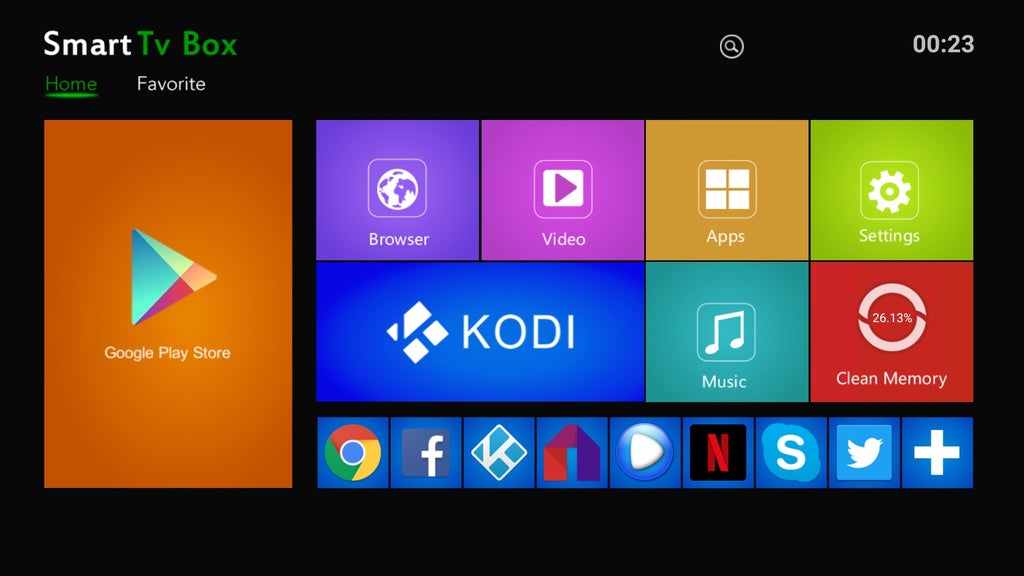
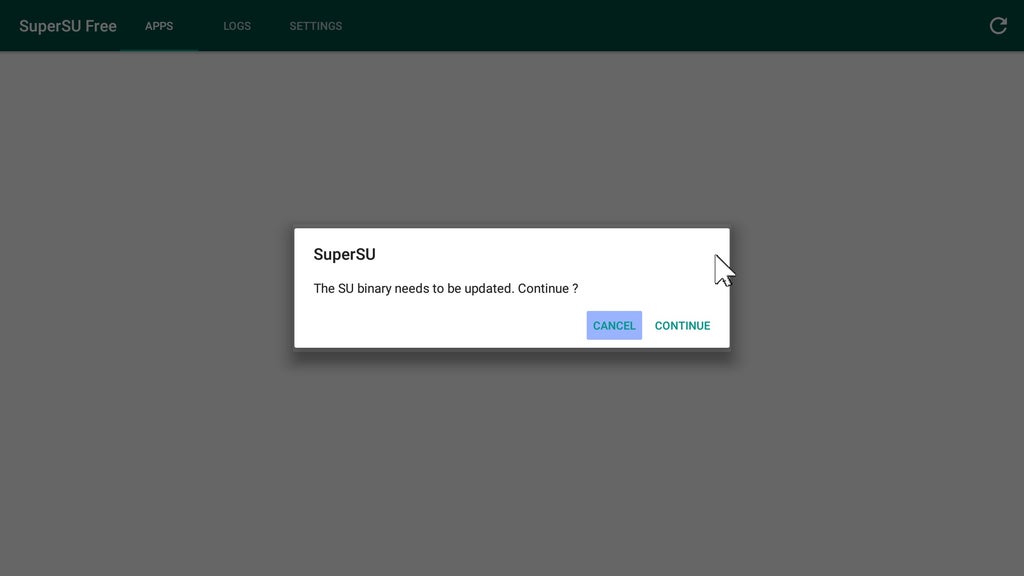
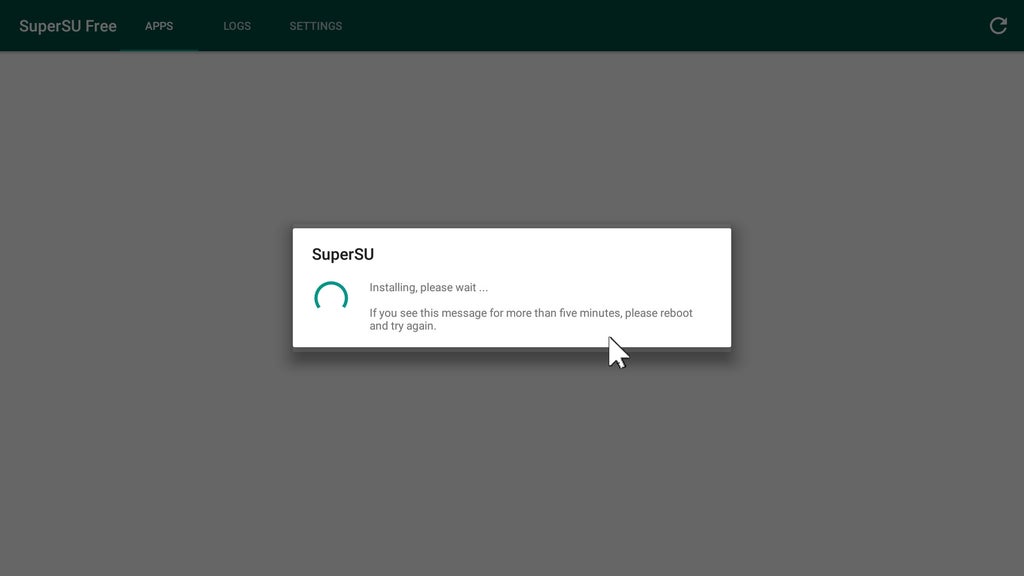
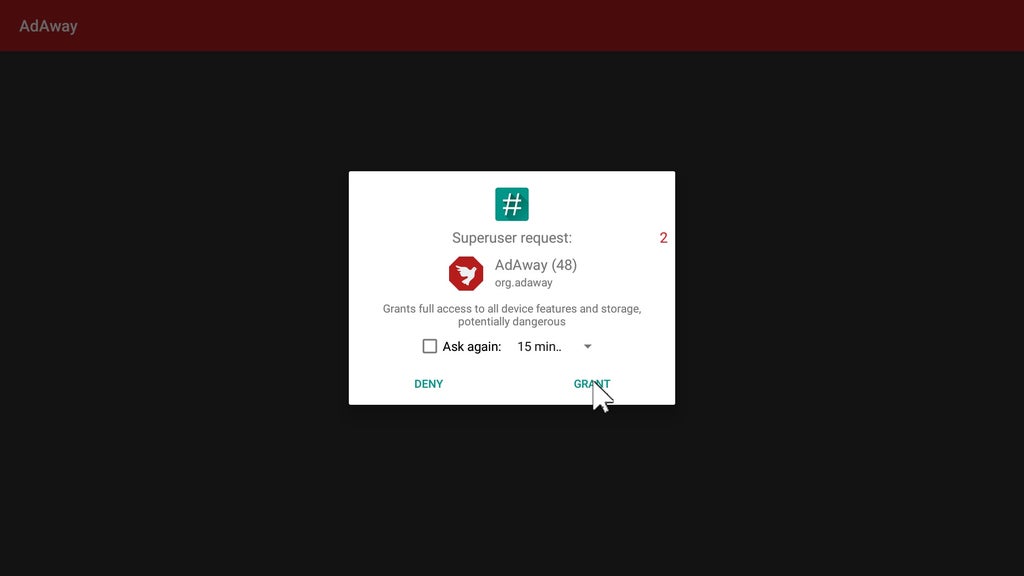
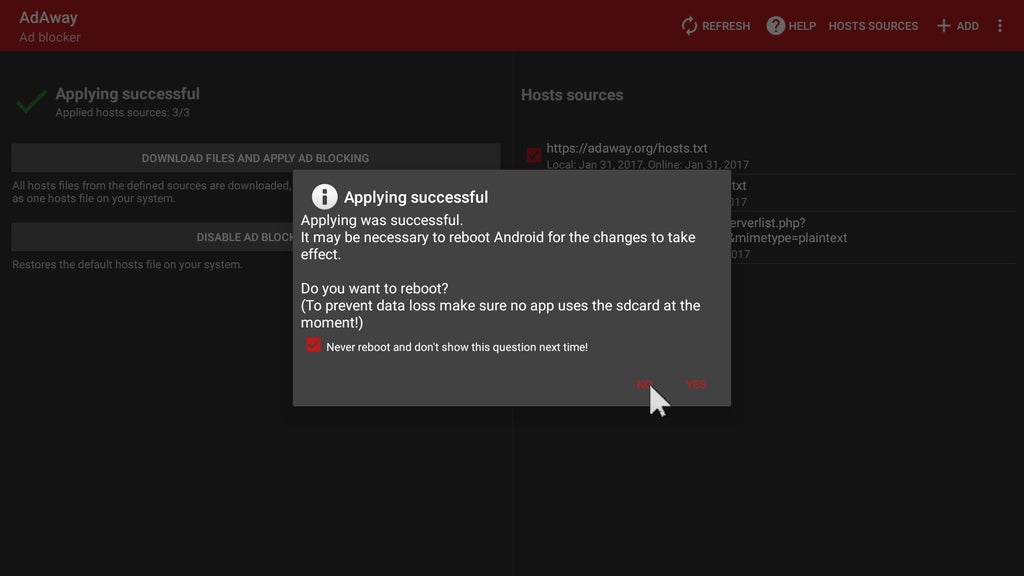
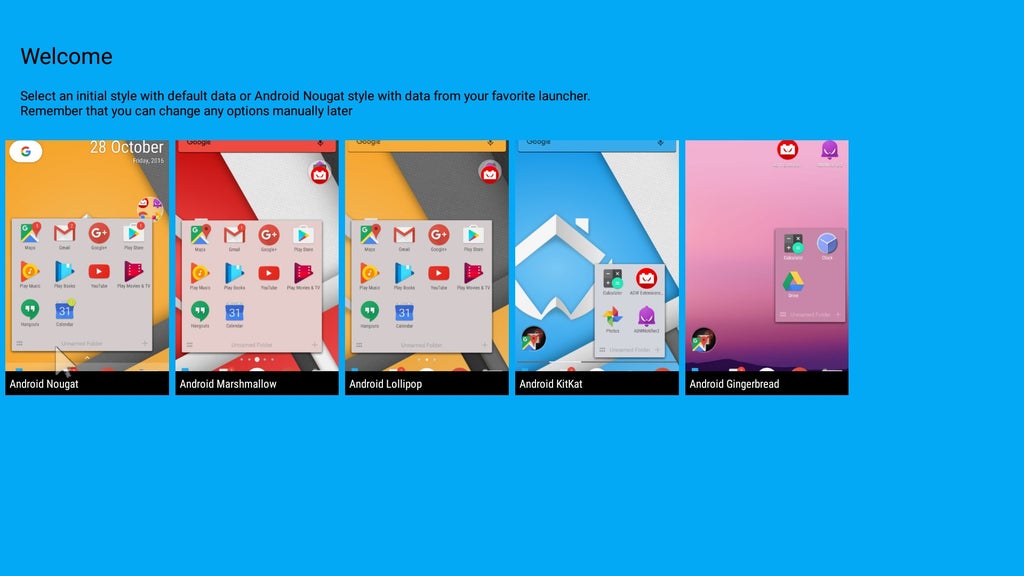
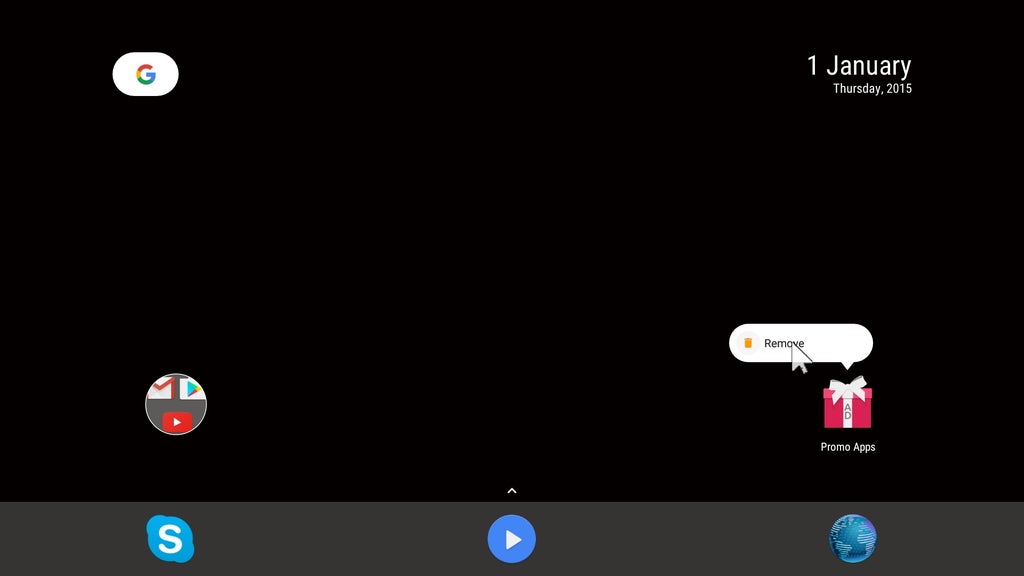
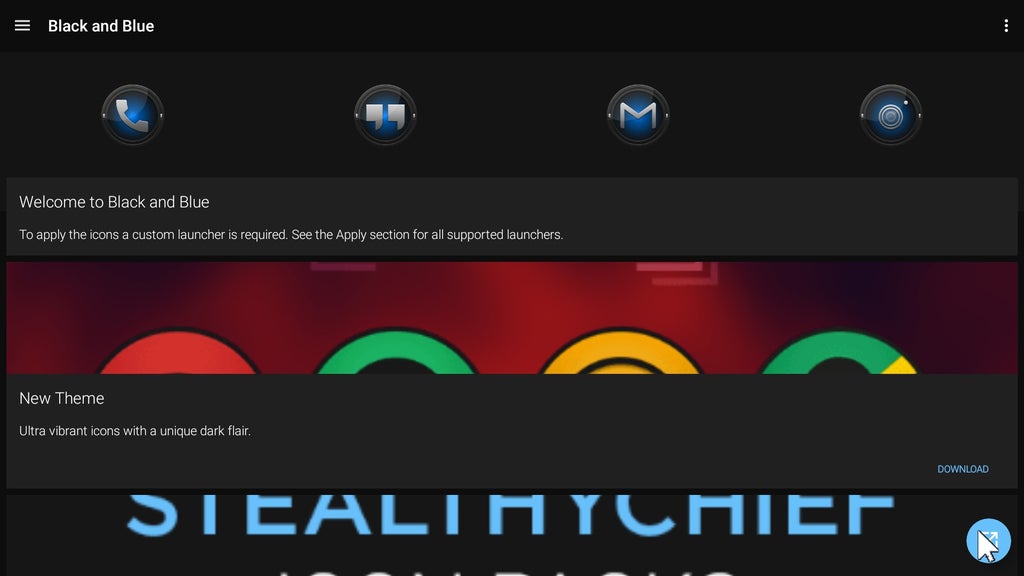
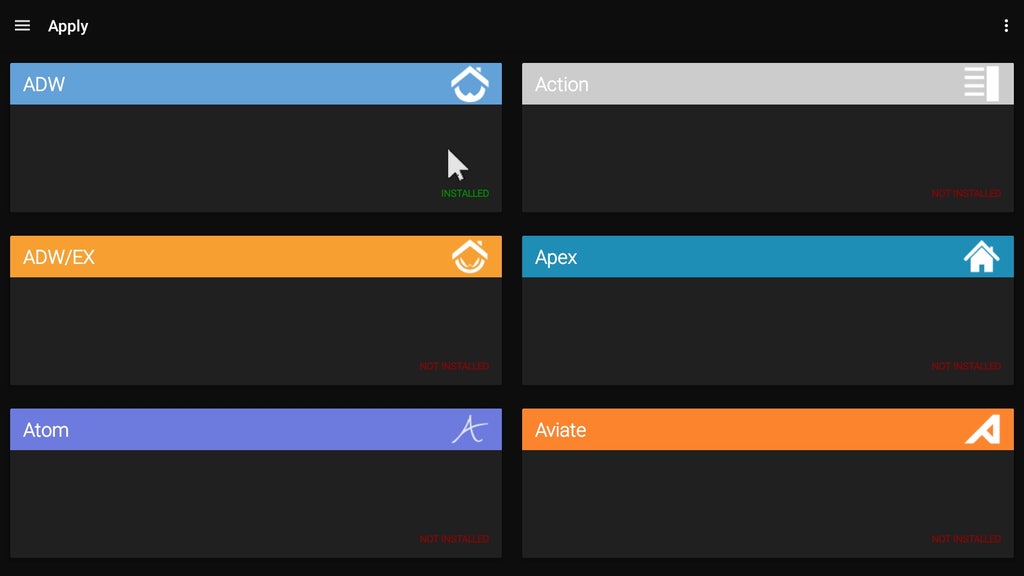
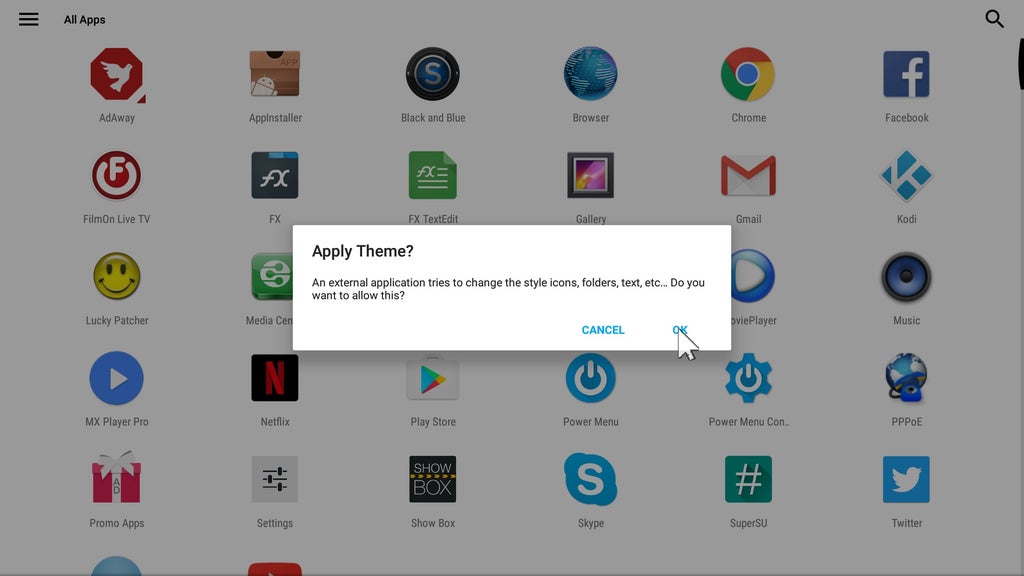
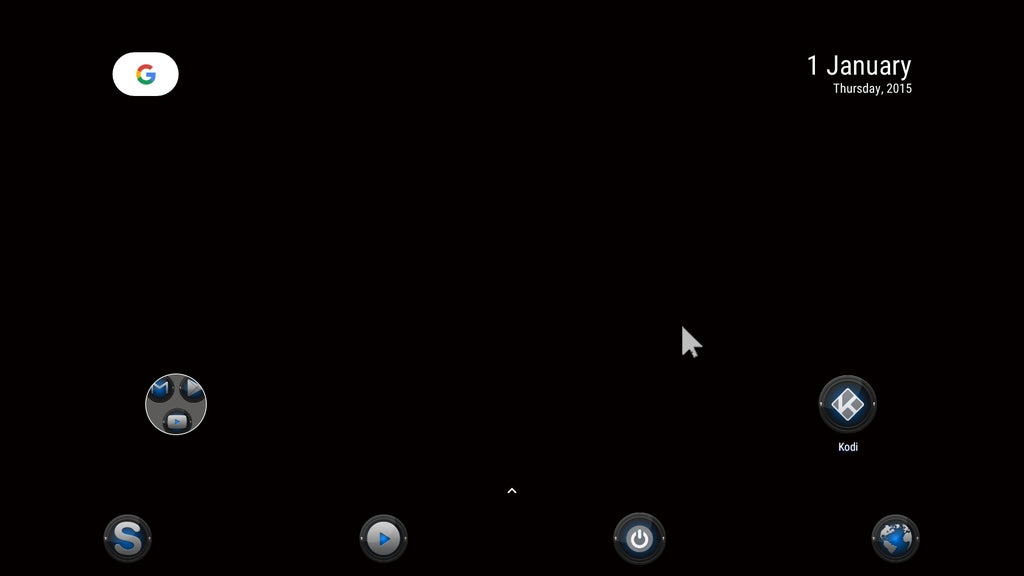
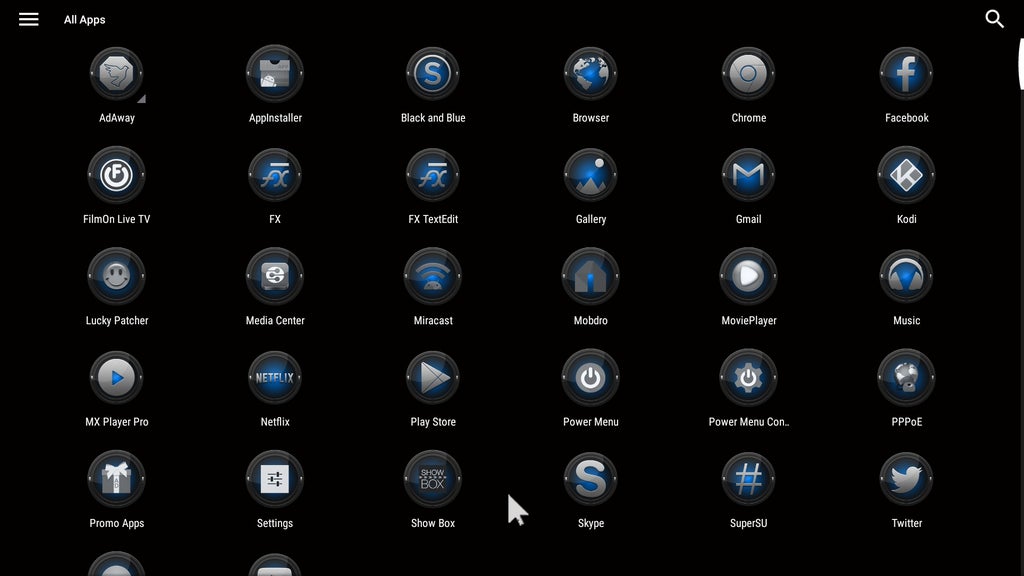
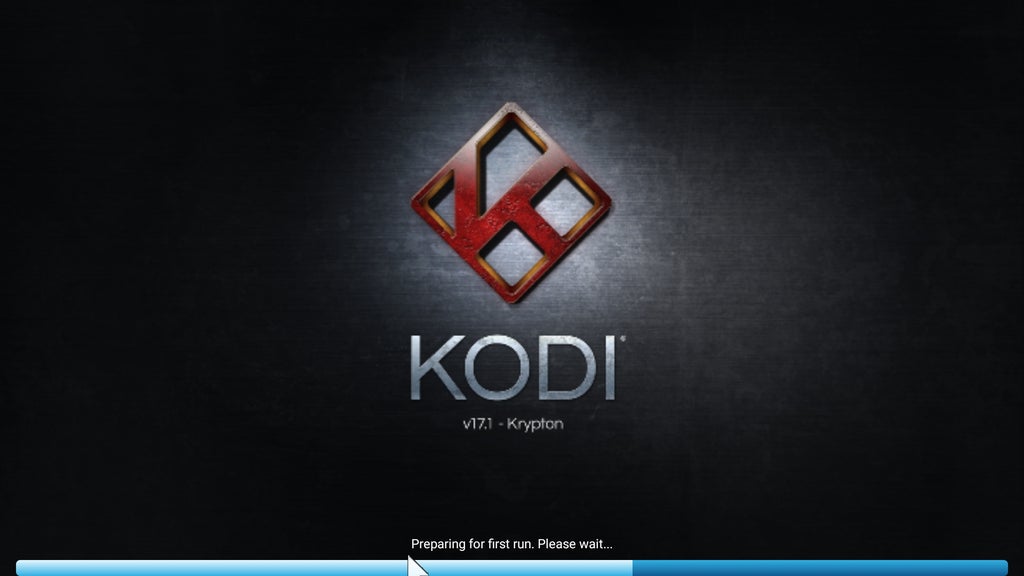

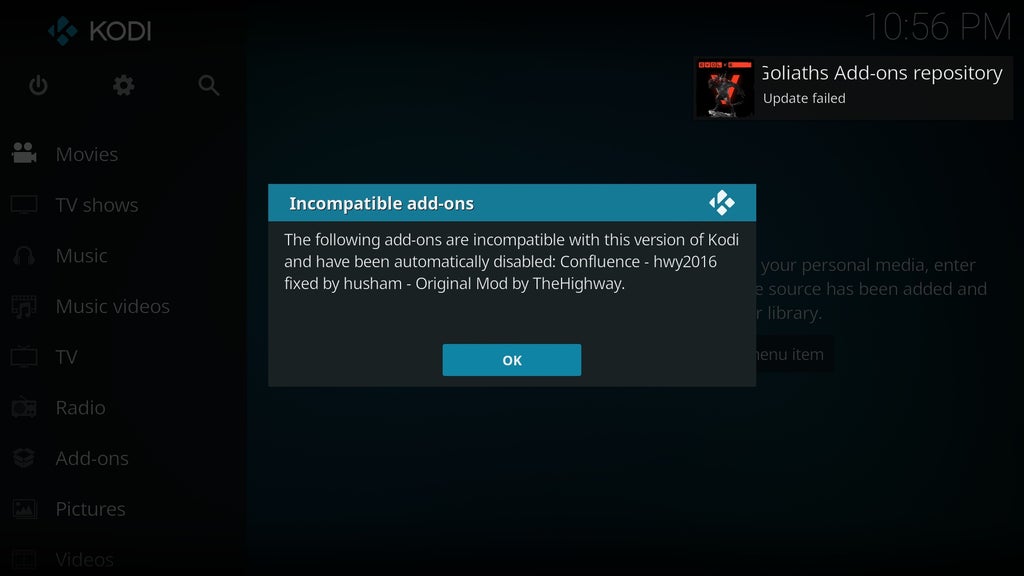
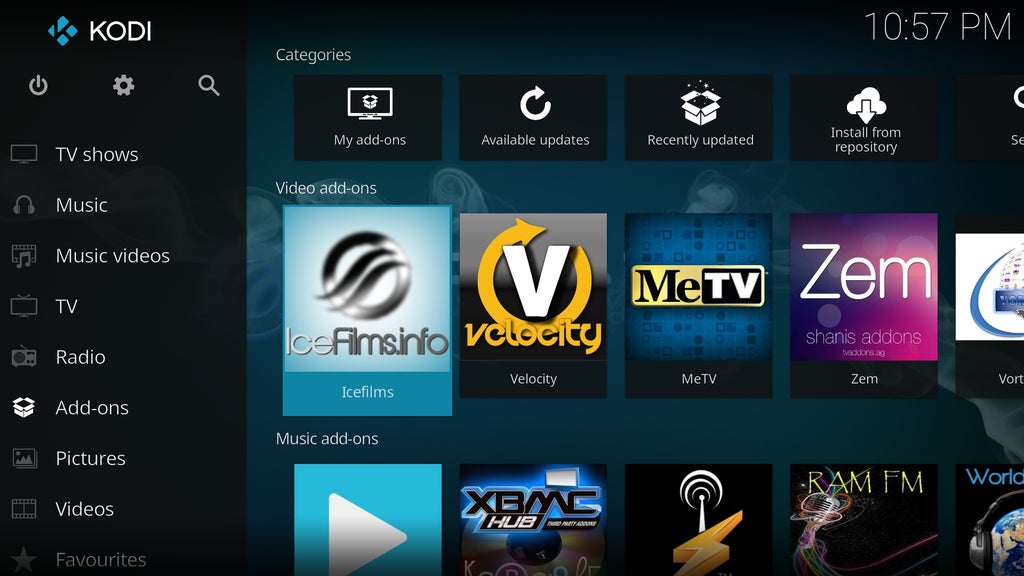
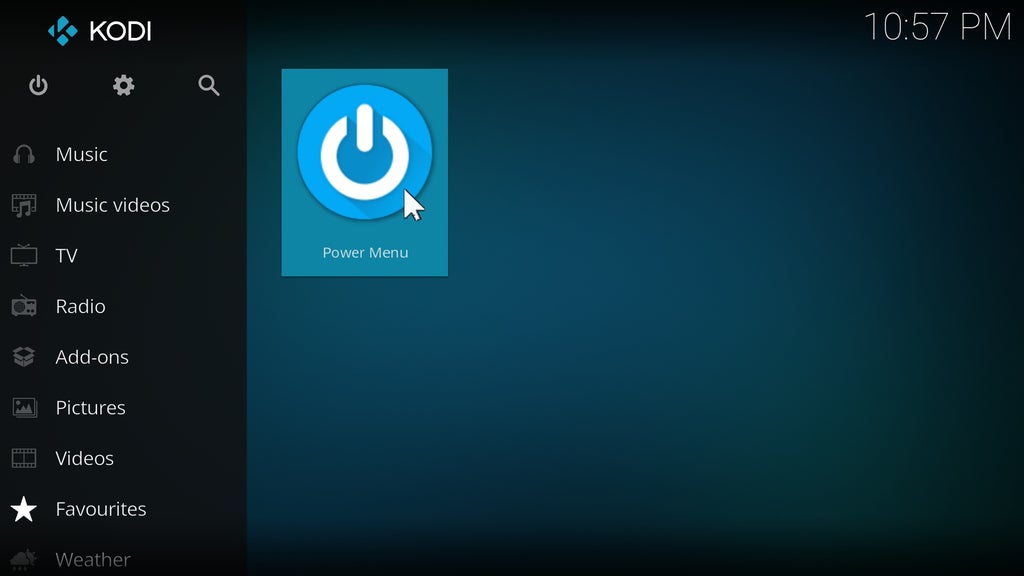
Dla Kodi 17 zrzuty są takie same, ponieważ teraz dołączyłem skórkę Confluence.
Aby uzyskać stary wygląd Kodi z Confluence:
Wejdź w ustawienia, skórkę i wybierz Confluence 😉
Kliknij tutaj aby pobrać część pierwszą wersji Kodi 16 z Filefactory.
Kliknij to, aby pobrać część drugą wersji Kodi 16 z Filefactory.
Kliknij to, aby pobrać część trzecią wersji Kodi 16 z Filefactory.
Kliknij to, aby pobrać część pierwszą wersji FULLY UNBRANDED Kodi 17 od Filefactory.
Kliknij to, aby pobrać część drugą wersji FULLY UNBRANDED Kodi 17 od Filefactory.
4. Fully unbranded!
Po wielu przeklinaniach, flashowaniu, więcej przeklinania i flashowania w końcu udało mi się stworzyć w pełni niebrandowany system, który można zainstalować przez TWRP.
Jeśli nadal wiesz jak wygląda oryginalny X96 z oryginalnym firmware będziesz zaskoczony
Co się zmieniło w stosunku do brandowanego firmware:
Bootlogo oryginalne S905X.
Google bootanimation – to była najtrudniejsza część, pozwalająca na niestandardową animację…
Media Box Launcher niebrandowany i z niebrandowanym motywem.
Niemarkowe Kodi całkowicie usunięte, aby rom spełniał wszystkie prawa i ograniczenia dotyczące piractwa – więcej w sekcji dodanych aplikacji.
UaktualniaczOTA usunięty.
Wszystkie programy z wersji markowej usunięte, więc żadnych mediów społecznościowych, Chrome, Netflix i tak dalej.
Oprócz gołego systemu z aplikacjami Google dołączyłem:
AdAwayADW Launcher
XMBC Laucher dla Kodi
Przeglądarka plików zastąpiona przez FX filemanager
Dodane Power Menu – nadal wymaga rootowania boxa! Więcej w dziale dodane aplikacje.
Dodane aplikacje i modyfikacje:
Kodi został usunięty, ale skrypt instalacyjny dla pakietów addonów jest nadal aktualny.
Skrypt nie odnosi się już do folderu systemowego, ale do /sdcard/apps
To oznacza, że jeśli zdecydujesz się zainstalować Kodi, możesz umieścić archiwum tar.gz dla dodatków w folderze apps na wewnętrznej karcie SD. Kodi sam nie jest dołączony.
Dodatkowe aplikacje, które uważałem za przydatne będą w folderze apps wewnętrznej SD.
W eksploratorze plików FX nazywa się „Main Storage”.
Znajdziesz tam:
Chrome
Facebook
Film On (z brandowanego firmware’u)
Lucky Patcher
Mobdro (z brandowanego firmware’u)
Netflix (z brandowanego firmware’u)
Showbox (z brandowanego firmware’u)
Skype
SuperSU by Chainfire
Twitter
VLC for Android
Trzy różne aplikacje Youtube do wyboru, w tym wersja telewizyjna.
Jak zainstalować SuperSU:
Wszystkie modyfikacje obrazu startowego, skryptów, bibliotek i tak dalej są wykonane i zawarte.
To oznacza, że system jest zrootowany z wyjątkiem rzeczywistej aplikacji Superuser.
Instaluj z folderu aplikacji i pozwól na aktualizację binarną, po zakończeniu uruchom ponownie i ciesz się.
Ads…
Nie wszystkie reklamy w programach lub podczas surfowania mogą być wyłączone przez AdBlock.
Na przykład wszystko pochodzące z „zaufanych źródeł” jak Google nadal będzie dozwolone.
Jest to jedyny powód, dla którego włączyłem Lucky Patcher, ponieważ może on być przydatny dla niektórych aplikacji, aby cieszyć się bez reklam.
Instaluj i używaj na własne ryzyko!
Instalacja ROM:
Jak wcześniej wytrzeć wszystko przez TWRP następnie zainstalować plik ZIP z wyodrębnionego archiwum RAR – więc rozpakować RAR pierwszy na karcie SD.
Instalacja przez TWRP zajmuje kilka minut ze względu na weryfikację hash.
Ponieważ wszystkie zawarte aplikacje są zintegrowane z systemem, pierwszy rozruch jest nieco szybszy w porównaniu do powyższego ROM.
I dodatkowe aplikacje ziemi na wewnętrznej SD dla każdego, aby wybrać lub usunąć, jeśli nie wanted.
Proszę pozwolić około 5 minut po po wyborze launcher pojawił się przed faktycznie rozpocząć korzystanie z aplikacji – niektóre rzeczy są nadal instaluje w tle!
Po zakończeniu sieci i osobistej konfiguracji kont i takie uruchomić w TWRP i zrobić pełną kopię zapasową w przypadku, gdy go potrzebujesz.
Reset fabryczny ustawi cię z powrotem do punktu instalacji rom – więc nie SuperSU i dodany folder aplikacji może być gone too.
Znane błędy:Wystarczy zauważyć WiFi nie zawsze jest dostępny przy pierwszej aktywacji.
Jak chipset jest identyfikowany podczas aktywacji może trzeba wybrać sieć dwa razy, aż zobaczysz WiFi available.
Zrzuty ekranu i sneak peak video: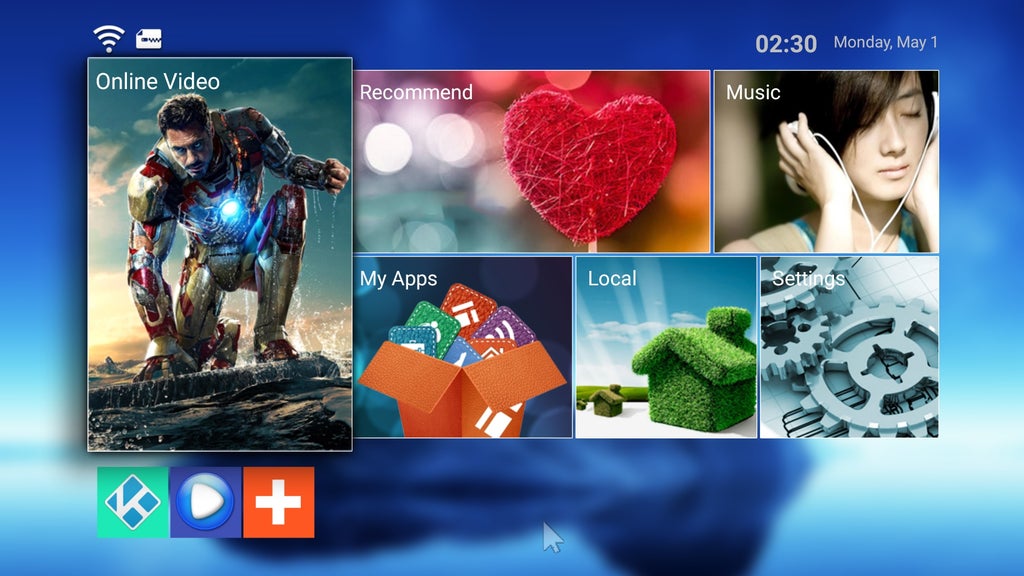
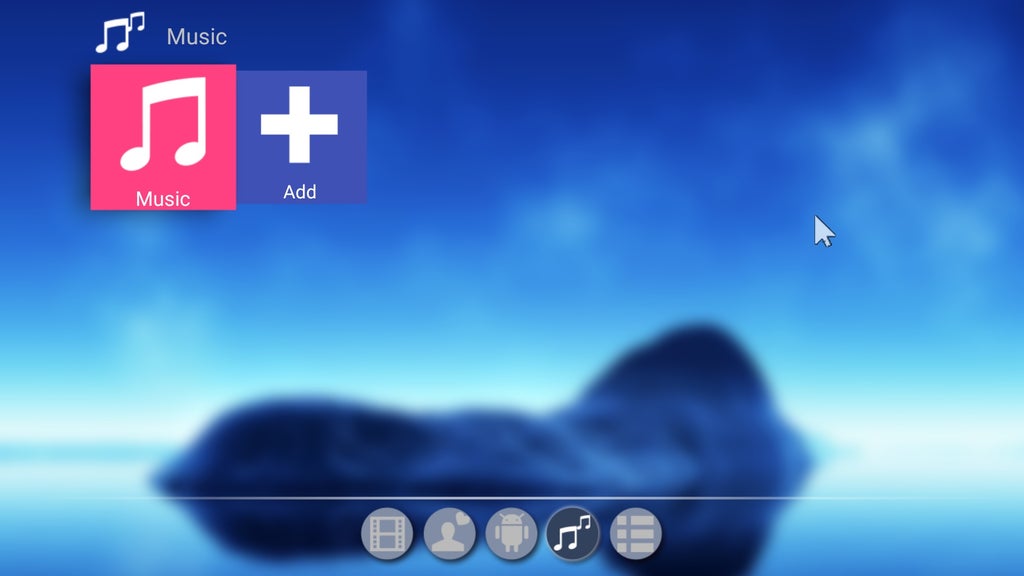
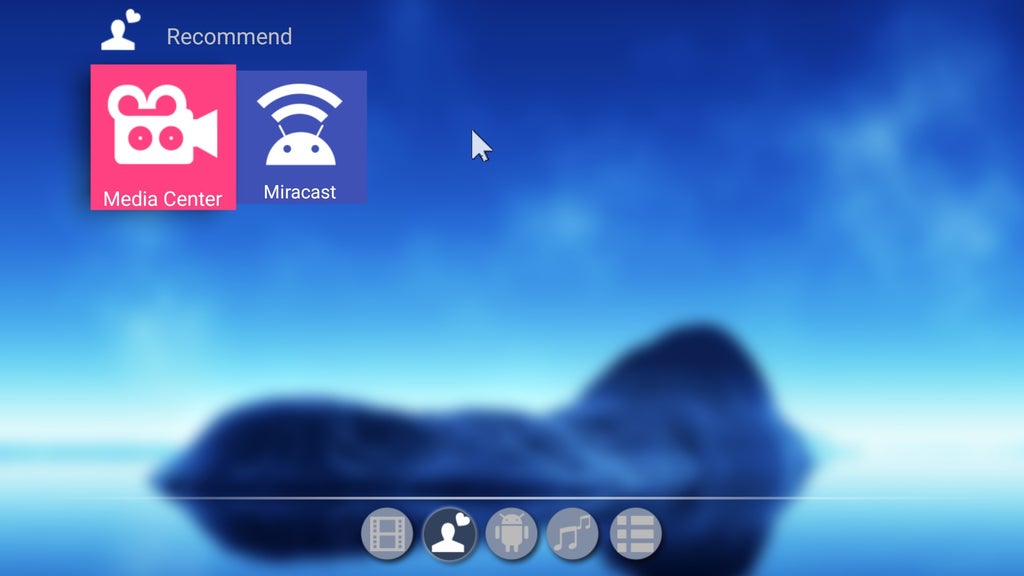
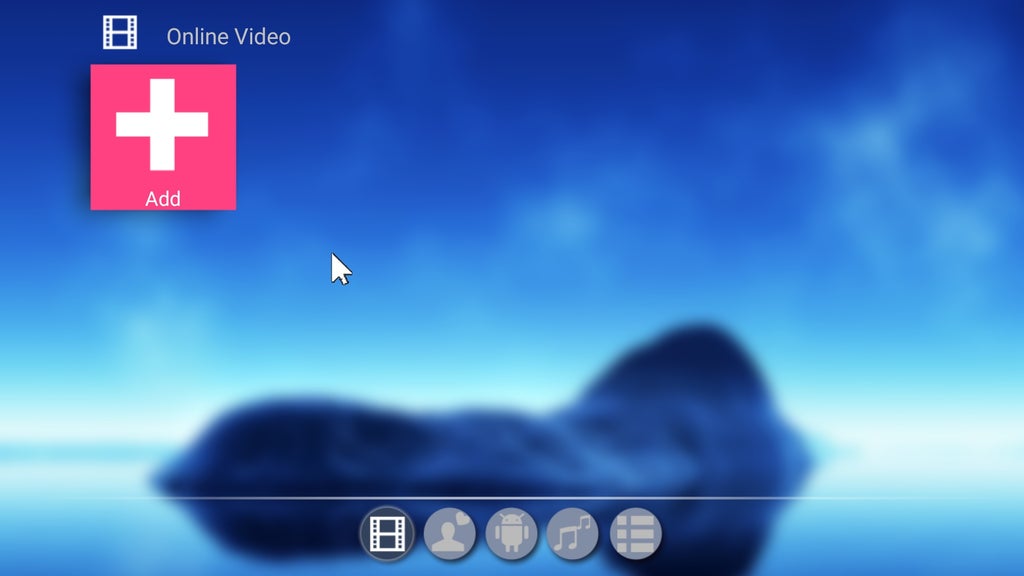
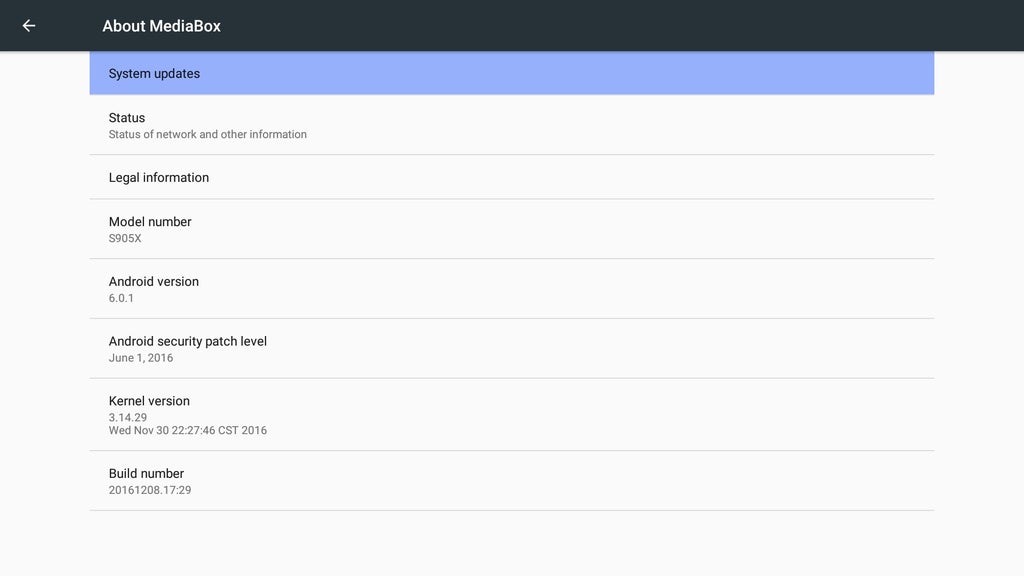
Ściągnij niebrandowany firmware z Filefactory
.